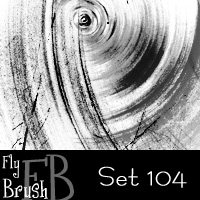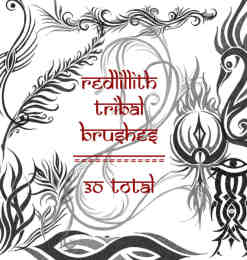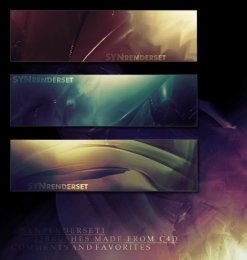如何用 Photoshop 填充颜色:从新手到专业人士
Adobe Photoshop 是一款流行的图像编辑软件,提供了广泛的功能,包括填充颜色。无论您是初学者还是经验丰富的专业人士,本指南将指导您完成使用 Photoshop 填充颜色的步骤,从基本技术到更高级的选项。
基本填充工具
油漆桶工具 (G):这是最基本的填充工具,允许您快速用选定的颜色填充封闭区域。按住 Shift 键可限制填充边界。
渐变工具 (G):顾名思义,此工具允许您使用两个或更多颜色的渐变填充区域。按住 Shift 键可创建线性渐变,按住 Alt 键可创建径向渐变。
填充颜色的步骤
要使用填充工具,请执行以下步骤:1. 选择要填充的区域(使用选框工具或套索工具)。2. 选择填充工具(油漆桶工具或渐变工具)。3. 选择颜色(从颜色库、吸管工具或色板)。4. 单击要填充的区域。
高级填充选项
除了基本填充工具之外,Photoshop 还提供了更高级的选项,以获得更精确和专业的填充效果。容差:该设置确定填充将扩展到比所选区域边界稍远处多少。较高的容差值将产生更平滑的填充,而较低的容差值将产生更精细的 填充。防锯齿:此设置有助于平滑填充边缘,防止锯齿状边缘。在填充复杂区域时,这尤其有用。混合模式:该设置允许您控制填充颜色与现有颜色之间的交互方式。例如,正片叠底模式将使填充颜色变暗,而滤色模式将使填充颜色变亮。
填充。防锯齿:此设置有助于平滑填充边缘,防止锯齿状边缘。在填充复杂区域时,这尤其有用。混合模式:该设置允许您控制填充颜色与现有颜色之间的交互方式。例如,正片叠底模式将使填充颜色变暗,而滤色模式将使填充颜色变亮。
填充层
如果您希望灵活性地编辑或调整填充效果,可以使用填充层。填充层将颜色填充添加到新图层,允许您独立于原始图像对其进行修改。要创建填充层,请执行以下步骤:1. 创建一个新图层(图层 > 新建 > 图层)。2. 选择油漆桶工具或渐变工具。3. 单击填充层。
应用填充效果的技巧
以下是一些提示,可帮助您最大限度地利用 Photoshop 的填充功能:* 使用吸管工具从现有图像中采样颜色。* 尝试不同的混合模式,以获得各种效果。* 使用容差和防锯齿设置来微调填充效果。* 使用填充层获得编辑灵活性。* 使用图层蒙版限制填充区域。
使用 Photoshop 填充颜色是一种强大而通用的技术,可以增强图像、创建新效果并提高工作流程效率。通过掌握本文中概述的步骤和技巧,您可以将您的 Photoshop 技能提升到一个新的水平。